 |
Menu |
 |
Site optimisé pour :


|
 |
Qui est en ligne ? |
 |

 |
Statistiques |
 |
Sur le Forum ZenZone
Membres : 3779
Dernier Inscrit :
LueurDeGlace
79621 Messages
dans 9888 Sujets.
|
 |
ZenZone IRC |
 |
Total : 3805178
Annee : 14153
Mois : 14153
Jour : 810
216.73.216.181
|
 |
tutorial comment cree Online Signature |


|
 |
| Auteur |
Message |
chelloturq
Moderateur ZeN

Inscrit le: 07 Oct 2003
Messages: 409
Localisation: scanneur ed2k+? ou ce trove la porcelaine
Citer
|
 Posté le: Ven Déc 12, 2003 19:04 Posté le: Ven Déc 12, 2003 19:04
 Sujet du message: tutorial comment cree Online Signature Sujet du message: tutorial comment cree Online Signature
|
 |
|
Présentation
Ce logiciel permet de creer une image jpg sur laquelle s'inscrit un certain nombre d'informations sur votre connection à eMule :
- Si vous etes connectés ou pas
- Le serveur sur lequel vous partagez.
- Vos taux d'upload et de download etc.
Cette image peut par la suite etre déposée sur un forum de discussion ...
L'application va régulièrement mettre l'image à jour afin que l'information soit toujours récente.
C'est un excellent moyen pour les autres de voir sur quel serveur edonkey vous êtes connecté, et de se connecter à ce même serveur,ce qui leur facilite la récupération des fichiers que vous partagez.
- Installation
Téléchargez eMule online signature
Version actuelle: online.sig.0.2.8RC1 =>http://prdownloads.sourceforge.net/onlinesig/online.sig.0.2.8rc1.bin.dragod.zip?download Taille : 450kb
Dezipper le dans un repertoire de votre choix .Par défaut il cree le repertoire "online.sig.0.2.8rc1.bin.dragod"
Vous pouvez bien sûr rajouter des raccourcis sur votre bureau, menu démarrer,etc...
Attention
Il vous faut également :
Un compte FTP pour déposer votre image :
Voici quelques fournisseurs d'acces gratuits
Lycos / multimania : http://www.multimania.lycos.fr/
Free : http://www.free.fr
Le village.org : http://www.levillage.org/login/
ifrance : http://www.ifrance.com/
- Parametres de configuration
A - Mettre le logiciel en francais
En cliquant sur l'icone :

une premiere fenetre s'ouvre.
Ne touchez à rien pour le moment et allez directement dans l'onglet Files > Option
Dans le cadre language Files appuyez sur Change :

...et a l'ouverture de la fenetre choisissez French.lng puis ok , le logiciel passe automatiquement en francais !

B - Etape importante !
Dans le cadre eMule Onlinesig.dat :

Cliquez sur le bouton Set Files .
Dans la fenetre qui s'ouvre allez cherchez le fichier onlinesig.dat:

Ce fichier doit se trouver dans le repertoire d'emule patché ( il faut avoir demarré au moins une fois eMule pour que le fichier soit crée )
Selectionnez ce fichier puis ok, le petit cadre passe du rouge au vert.
nb: N'oubliez pas non plus dans le menu préférences d'eMule d'activer OnlineSig
"Préférences>Général> ACTIVER ONLINE SIGNATURE
C - Menu Général
Préparez ici votre signature

Les 3 LIGNES

Vous disposez de 3 lignes dans lesquelles vous pouvez entrer du texte ( dans la police de votre choix) mais également des variables .
Ces variables permettent l'affichage des infos de votre connection sur eMule:
%time% - l'heure
%date% - la date
%gmt% - le temps 'GMT'
%emule% - indique si le programme est online ou non (on - off )
%prog% - donne le texte 'Online Signature'
%version% - donne la version d' 'Online Signature'
%client% - donne la version d' eMule
%server% - donne le nom du serveur sur lequel vous etes
%port% - donne le numero du port du serveur
%ip% - donne l'ip du serveur
%dlrate% - votre vitesse de download
%ulrate% - votre vitesse d'upload
%wupload% - nombre de personnes dans la file d'attente
Voici ma propre configuration des 3 lignes :
ligne 1 : Dukedardevil est %emule%
ligne 2 : Sur %server% [ %ip% | %port% ]
ligne 3 : le %date% à %time% | Dl: %dlrate% | Up : %ulrate% | Queue : %wupload% |
A coté de chaque ligne vous avez des variables X et Y pour regler la position du texte :
- X position horizontale : 0 = complètement à gauche , augmentez ce chiffre pour deplacer le texte vers la droite.
- Y position verticale : 0 = complètement en haut , augmentez ce chiffre pour deplacer le texte vers le bas.
Vous pouvez egalement changer la police du texte.
CADRE Etat d'emule

Permet de changer le texte affiché pour la variable %emule% qui indique si le programme est online ou non
ON mettez " en ligne"
OFF mettez "déconnecté"
CADRE Systeme d'absence

Indiquez un message si vous etes absent .
(Il faut egalement regler la position de ce message avec les variables X et Y.)
CADRE autodémarrage

Cochez la case si vous voulez démarrer online signature au demarrage de windows
CADRE PARSE CHAR

C'est juste pour vous permettre de coller une barre de séparation entre les variables (en faisant copier-coller  ) )
CADRE ARRIERE PLAN

Ce cadre indique le nom de l'arriere plan utilisé par la signature, par défaut back.jpg
Vous pouvez changer cette image pour une autre de n'importe quelle taille mais il faudra respecter le format jpg
Il indique egalement le nom de l'image une fois uploadée sur votre ftp : par défaut mysig.jpg
Vous avez enfin le choix de regler la qualité de l'image jpg uploadée ( l'ideal étant entre 80 et 100 pour une qualité extra ).
- Réglage du FTP/DIR

Cochez la case Upload to ftp server pour activer la fonction.
- Puis il faut entrer vos options ftp :
Hote: c'est le ftp de votre fournisseur d'acces
exemple : ftp.membres.lycos.fr
Chemin :Si vous voulez uploader votre signature dans un repertoire specifique de votre compte entrez ici le chemin:
exemple: /masignature
Sinon laissez l'espace blanc pour l'uploader à la racine du ftp.
Indentifiant: c'est en general le nom de votre compte, ou site web , ou login
Pass : Le mot de passe que vous avez choisi a la creation du ftp.
Vous avez la possibilité de faire le transfert en mode passif en cochant la case "passive"
Dans le cadre Directory:
Vous pouvez sauvegarder votre signature sur le disque dur pour l'uploader manuellement avec un autre logiciel par exemple.
le repertoire par défaut est "online.sig.0.2.6.bin.dragod"
- Revenez enfin à la fenetre principale

Indiquez la frequence d'upload de votre image sur le ftp en cochant la case.
Cochez egalement les 3 autres cases
uploader add.html
uploader info.html
Absent
Le bouton test permet de tester la signature .
Appuyez sur upload pour un upload manuel
Comment afficher votre image sur un forum ?
Pour que votre image soit utile, vous devez etre capable de la montrer sur le web. L'image sera uploadée sous le nom mysig.jpg dans le répertoire de votre choix.
Pour notre forum et beaucoup d'autres la facon d'afficher votre banniere est simple: allez dans votre profil, dans la signature indiquez le code suivant
[img*]http://www.nomdelhebergeur/nomduftp/mysig.jpg[/img*] (en enlevant les * ) enregistrez les modification du profil et c'est parti .....
A quoi correspond le fichier info.html ?
C'est une page en html ou s'inscrit vos informations et ou s'affiche votre signature
Vous en avez un apercu dans votre repertoire "online.sig.0.2.6.bin.dragod"
Vous pouvez donc donner un lien à vos amis vers cette page sur internet , à condition d'avoir coché la case uploader info.html
Cette page html peut etre modifiée avec un editeur html classique ( couleur du fond , police etc) vous pouvez rajouter n'importe quelle info,
image ou y inscrire des liens web, ou meme la liste de vos partages par exemple !
bon lecture
a+
|
|
|
 |
|
 |
| Auteur |
Message |
asm1977
Apprenti

Inscrit le: 30 Aoû 2003
Messages: 66
Citer
|
 Posté le: Lun Déc 22, 2003 23:01 Posté le: Lun Déc 22, 2003 23:01
 Sujet du message: modif Sujet du message: modif
|
 |
|

salut et merci pour se tuto il est simple et consci.
mais j aimerais savoir comment en crée de nouveux avec d autre image plus complexe. je te remercie d avance
_________________
[img]http://www.ifrance.com/asm1977/mysig.jpg[/img]
|
|
|
| Auteur |
Message |
mnenos
Moderateur ZeN


Inscrit le: 13 Nov 2003
Messages: 812
Localisation: le dos de ma mule...
Citer
|
 Posté le: Mar Déc 23, 2003 01:25 Posté le: Mar Déc 23, 2003 01:25
 Sujet du message: Sujet du message:
|
 |
|
euh dsl mais ta signature elle s'affiche po...
y dois yavoir un bléme...
sinon pour changer l'image, tu prend nimporte quel image et tu la met en fond pour ta signature.
tu pe trouver plein d'image en faisant une recherche image sur
http://www.google.fr/imghp?tab=wi&q=&ie=UTF-8&oe=UTF-8&hl=fr&meta=
|
|
|
| Auteur |
Message |
darkciol
Apprenti Zen

Inscrit le: 21 Déc 2003
Messages: 199
Localisation: #emule-fr-zenzone
Citer
|
 Posté le: Sam Jan 03, 2004 20:50 Posté le: Sam Jan 03, 2004 20:50
 Sujet du message: Sujet du message:
|
 |
|
|
c cool merci pour ton aide
|
|
|
| Auteur |
Message |
mnenos
Moderateur ZeN


Inscrit le: 13 Nov 2003
Messages: 812
Localisation: le dos de ma mule...
Citer
|
 Posté le: Ven Jan 16, 2004 11:21 Posté le: Ven Jan 16, 2004 11:21
 Sujet du message: Sujet du message:
|
 |
|
si tu ve tester des trucs tu pe faire visualiser quand tu redige un post...
perso jé fé pareil que toi au debut!
ya po si longtemps que ca 
|
|
|
| Auteur |
Message |
ToBal
Moderateur ZeN


Inscrit le: 12 Oct 2003
Messages: 491
Citer
|
 Posté le: Sam Jan 17, 2004 10:26 Posté le: Sam Jan 17, 2004 10:26
 Sujet du message: Sujet du message:
|
 |
|
lut,
oui pas de probleme pour mettre ta signature sur d'autre forum, mais tu peux aussi en créer d'autre en les personalisant au forum 
|
|
|
| Auteur |
Message |
toto-max26
Apprenti

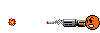
Inscrit le: 14 Oct 2003
Messages: 95
Citer
|
 Posté le: Dim Jan 25, 2004 01:16 Posté le: Dim Jan 25, 2004 01:16
 Sujet du message: Sujet du message:
|
 |
|
Merci chelloturc,
excellent boulot, sa me donne envie de m'y mettre.
Je commence tout de suite à faire ma signature.
Et hop là, telechargement fini!
@+
|
|
|
| Auteur |
Message |
Week54
Membre d'Honneur


Inscrit le: 18 Juil 2003
Messages: 1928
Localisation: Lorraine
Citer
|
 Posté le: Dim Jan 25, 2004 17:40 Posté le: Dim Jan 25, 2004 17:40
 Sujet du message: Sujet du message:
|
 |
|
oh oh oh ces very bien expliquer ca merci bien tres bon tuto dit donc  
_________________
This misuse of trust will forever stain the pages of history,
Echoing the exploitation and the frailty of decent
Men carried away by nurtured rancour...
Perpetual distrust fed by a belief
In the malevolence of the others
|
|
|
| Page 1 sur 1 |
|
Vous ne pouvez pas poster de nouveaux sujets dans ce forum
Vous ne pouvez pas répondre aux sujets dans ce forum
Vous ne pouvez pas éditer vos messages dans ce forum
Vous ne pouvez pas supprimer vos messages dans ce forum
Vous ne pouvez pas voter dans les sondages de ce forum
|
|
|
|
|
|
|
|